3D3操作手册
- 格式:doc
- 大小:3.84 MB
- 文档页数:47

MapMatrix3D用户手册版权声明Visiontek公司版权所有©2005-2016年。
保留所有权利。
本手册由Visiontek公司发行。
未经Visiontek公司书面授权,任何单位组织和个人不得以任何形式在任何载体上使用本手册内容的任何部分或全部。
MapMatrix3D的版权归Visiontek公司所有。
Microsoft Windows是Microsoft公司的商标。
Core是Intel公司的商标。
本书中涉及的其他软件及商标均由其合法拥有者拥有版权和商标权。
目录目录 (2)第一章MapMatrix3D概述 (4)1.1系统特征 (4)1.2主要功能 (4)1.3运行环境 (4)1.4启动MapMatrix3D (5)第二章工作流程 (5)2.1概述 (5)2.2生产流程图 (6)第三章加密狗安装 (6)第四章主界面介绍 (9)4.1界面布局 (9)4.2主界面菜单和工具 (9)4.3文件视图窗口 (10)4.4主作业窗口 (10)第五章场景浏览 (11)第六章工程管理 (14)6.1新建场景工程文件 (15)6.2加载场景 (16)6.3输出场景 (17)6.4定向拼接 (18)6.4.1自动置平 (18)6.4.2镜像 (19)6.4.3颠倒 (19)6.4.4绝对定向 (20)6.4.5模型匹配 (24)6.4.6场景拼接 (25)6.4.7场景拆分 (28)6.5测量 (29)6.5.1点测量 (29)6.5.2线测量 (30)6.5.3多线测量 (30)6.5.4面积测量 (30)6.6场景编辑 (31)6.6.1范围裁剪 (31)6.6.2挖空 (33)6.6.3悬空物裁切 (35)6.6.4高度裁切 (36)6.6.5补空洞 (37)6.6.7块清除 (39)6.7测图 (40)6.7.1DOM生成 (40)6.7.2DSM生成 (41)6.7.3提取剖面线 (42)6.7.4提取轮廓线 (43)6.7.5手动划线 (43)6.7.6矩形框选 (43)6.7.7多边形选择 (44)6.7.8点选 (45)6.7.9矢量输出 (46)第七章MapMatrix3D缺省快捷键列表 (46)第一章MapMatrix3D概述航天远景MapMatrix3D图阵三维智能测图系统是一款基于倾斜三维模型的智能化测图系统。
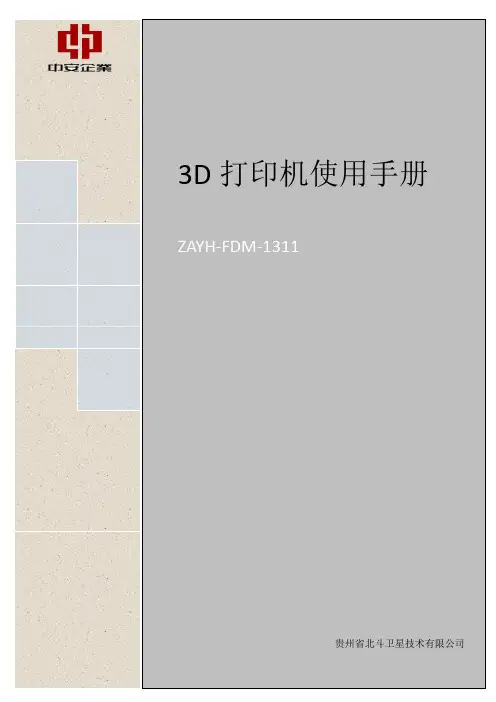
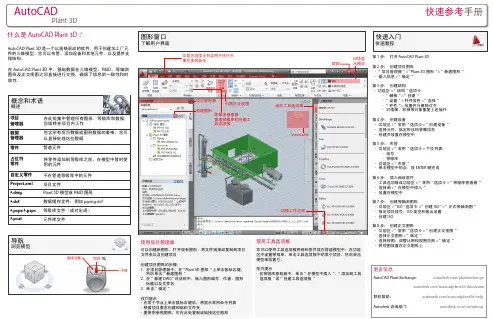
AutoCAD Plant 3D 是一个以规格驱动的软件,用于创建加工厂元件的三维模型。
您可以布管、添加设备和其他元件,以及提供支撑结构。
在 AutoCAD Plant 3D 中,基础数据在三维模型、P&ID 、等轴测图形及正交视图之间直接进行交换,确保了信息的一致性和时效性。
什么是 AutoCAD Plant 3D ?动态工具选项板切换显示模式切换工作空间项目管理器新建图形等级库查看器查看等级库和创建工具选项板功能区选项卡包含用于执行主要任务的命令帮助使用项目管理器可以创建新图形、打开现有图形、将文件链接或复制到项目文件夹以及创建项目创建项目图形的步骤:1. 在项目管理器中,在“Plant 3D 图形”上单击鼠标右键,然后单击“新建图形” 2. 在“新建 DWG ”对话框中,输入图形编号、作者、图形标题以及文件名3. 单击“确定”技巧提示- 在某个节点上单击鼠标右键后,将显示常用命令列表- 根据项目要求创建和组织文件夹- 要使用参照图形,可在此处复制或链接这些图形使用工具选项板您可以使用工具选项板将阀和管件放在管道模型中: 在功能区中设置等级库,单击工具选项板中的某个项目,然后单击模型来放置它。
技巧提示- 在等级库查看器中,单击“在模型中插入”、“添加到工具选项板”或“创建工具选项板”创建正交视图第 1 步: 打开 AutoCAD Plant 3D第 2 步: 创建项目图形 - “项目管理器” > “Plant 3D 图形” > “新建图形” - 输入信息 > “确定”第 3 步: 创建结构 - 功能区 > “结构”选项卡: - “栅格” > “创建” - “设置” > 杆件信息 > “选择” - “杆件” > 放置并与栅格对齐- 对楼梯、阶梯等对象重复上述操作第 4 步: 创建设备 - 功能区 > “常用”选项卡 > “创建设备” - 选择元件,指定形状和管嘴信息 - 创建并放置在模型中第 5 步: 布管 - 功能区 > “常用”选项卡 > 下拉列表: - 线号 - 等级库 - 功能区 > “布管”- 单击模型中的点;按 ENTER 键完成第 6 步: 插入阀或管件 - 工具选项板或功能区 > “常用”选项卡 > “等级库查看器” - 选择阀 > “在模型中插入” - 放置在模型中第 7 步: 创建等轴测图形 - 功能区 > “ISO ”选项卡 > “创建 ISO ” > “正式等轴测图” - 指定项目线号、ISO 类型和输出设置 - 创建 ISO第 8 步: 创建正交图形 - 功能区 > “常用”选项卡 > “创建正交视图” - 选择正交图形 > “确定”- 选择视图,调整比例和视图范围 > “确定” - 将视图放置在正交图形上尺寸和等级库下拉列表- 要删除选定法兰连接阀但不删除连接法兰,请按 CTRL+Del - 要更改布线平面,请按住 CTRL 键的同时在绘图区域中单击鼠标右键- 要替换螺栓组,请按住 CTRL 键的同时选择法兰连接符的红圈- 要动态观察三维模型,请按住 SHIFT 键的同时滚动鼠标滚轮 - 要在布线时更改指南针平面,请按住 CTRL 键的同时单击鼠标右键技巧提示 - 布线快捷键- 要重新连接管道,请使用管道快捷菜单上的“将元件连接到相邻元件”- 为管道指定线号时,首先使用管道快捷菜单上的“附加到选择” > “连接的零件” > “所有连接的零件”技巧提示 - 布线快捷菜单- 连接管道时使用对象捕捉- 使用“节点”对象捕捉可连接到开放的管嘴或管道端口 - 使用“自”对象捕捉可相对于管件以精确距离放置阀技巧提示 - 布线时使用捕捉。
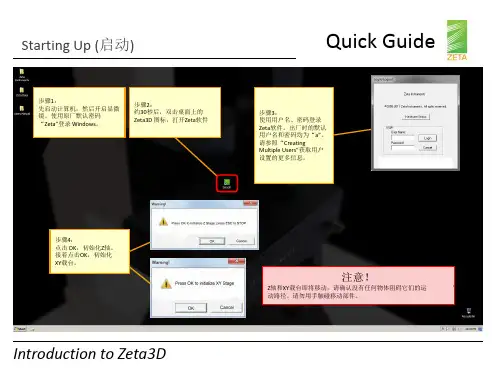
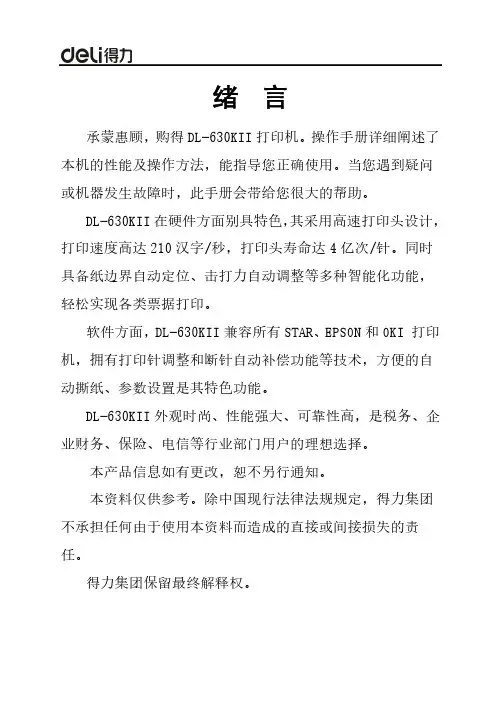
绪 言承蒙惠顾,购得DL-630KII打印机。
操作手册详细阐述了本机的性能及操作方法,能指导您正确使用。
当您遇到疑问或机器发生故障时,此手册会带给您很大的帮助。
DL-630KII在硬件方面别具特色,其采用高速打印头设计,打印速度高达210汉字/秒,打印头寿命达4亿次/针。
同时具备纸边界自动定位、击打力自动调整等多种智能化功能,轻松实现各类票据打印。
软件方面,DL-630KII兼容所有STAR、EPSON和OKI 打印机,拥有打印针调整和断针自动补偿功能等技术,方便的自动撕纸、参数设置是其特色功能。
DL-630KII外观时尚、性能强大、可靠性高,是税务、企业财务、保险、电信等行业部门用户的理想选择。
本产品信息如有更改,恕不另行通知。
本资料仅供参考。
除中国现行法律法规规定,得力集团不承担任何由于使用本资料而造成的直接或间接损失的责任。
得力集团保留最终解释权。
目 录第1章安装打印机 ...................................... 1-11.1开箱和检查 ...................................... 1-11.2放置打印机 ...................................... 1-21.3打印机部件 ...................................... 1-31.4载纸板的安装及拆卸 .............................. 1-51.5安装和拆卸色带盒 ................................ 1-61.6打印机和主机连接 ................................ 1-91.7连接电源 ....................................... 1-101.8安装打印驱动程序 ............................... 1-11第2章纸的安装和使用 .................................. 2-12.1选纸 ............................................ 2-12.2调校打印头间隙 .................................. 2-12.3使用单页纸 ...................................... 2-22.4使用链式纸 ...................................... 2-4第3章控制面板 ....................................... 3-13.1按钮及其指示灯 .................................. 3-13.2开机功能 ........................................ 3-33.3组合功能 ........................................ 3-63.4设置模式下的按键功能 ............................ 3-9第4章参数设置 ....................................... 4-14.1如何进行参数设置 ................................ 4-24.2系统设置 ........................................ 4-34.3纸张设置 ........................................ 4-74.4接口设置 ....................................... 4-134.5仿真设置 ....................................... 4-144.6其他设置 ....................................... 4-154.7纵向校正 ....................................... 4-174.8恢复出厂设置 ................................... 4-19第5章票据通设置和使用 ................................ 5-15.1票据通设置 ...................................... 5-15.2票据通的使用 .................................... 5-3第6章自定义页面 ...................................... 6-16.1摩擦纸页长调整 .................................. 6-26.2摩擦纸页首调整 .................................. 6-36.3摩擦纸左边界调整 ................................ 6-56.4摩擦纸底空调整 .................................. 6-66.5链式纸页长调整 .................................. 6-86.6链式纸页首调整 .................................. 6-96.7链式纸左边界调整 ............................... 6-106.8链式纸底空调整 ................................. 6-116.9撕纸位置调整 ................................... 6-12第7章故障和保养 ...................................... 7-17.1故障处理 ........................................ 7-17.2保养与维护 ...................................... 7-6第8章规格 ........................................... 8-18.1打印机规格 ...................................... 8-18.2字符集 .......................................... 8-48.3控制码摘要表 ................................... 8-108.3.1 ESC/P和LQ仿真控制码摘要表 ..................... 8-108.3.2OKI仿真控制码摘要表............................ 8-14附录1:电子电气产品有害物质限制使用的说明 ............. 9-1安全规范企业公开信息:1.售后服务请致电得力全国服务热线:400-185-05552.产品能耗:a. 本产品符合GB21521-2014《打印机、传真机能效限定值及能效等级》一级能效等级最高要求。

MT-1233C/MT-1233D3-1/2 Digital MultimeterUser’s Manual1st Edition, 2020©2020 Copyright by Prokit’s Industries Co., Ltd.INTRODUCTIONWarningTo avoid electric shock or personal injury, read "Safety Information" and is Warning and Precautions" before using the Mete rSafety information⏹ This series meter Comply with IEC 1010-1 CAT I600V / CAT II 300V overvoltage standards. See specifications⏹ Use the Meter only as specified in this manual,otherwise the protection provided by the Meter may be impaired.⏹ In this manual a Warming identifies conditionsand actions that pose hazards to the user.⏹ A caution identifies conditions and actions thatmay damage the meter ort he equipment under test⏹ International symbols used on the Meter and inthis manual are explained TableTo avoid possible electric shock or personal injury, and to avoid possible damage to the meter or to the equipment under test, comply with the following practices:⏹ Do not use the meter if it is damaged. Before youuse the meter, inspect the case. Pay particularattention to the insulation surrounding theconnectors.⏹ Inspect the test leads for damaged insulation orexposed metal. Check the test leads for continuity.Replace damaged test leads before you use the meter.⏹ Do not use the meter if it operates abnormally.Protection may be impaired. When in doubt, have the meter serviced.⏹ Do not operate the meter around explosive gas,vapor, or dust.⏹ Do not apply more than the rated voltage, asmarked on the meter between terminals orbetween any terminal and earth ground.⏹ Before use, verify the meter's operation bymeasuring a known voltage.⏹ When measuring current, turn off circuit powerbefore connecting the meter in the circuit.⏹ When servicing the meter, use only specifiedreplacement parts. Do not use the Meter in amanner not specified by this manual or the safety features of the meter may be impaired.⏹ Use with caution when working above 30V ac rms,42V ac peak, or 60V dc. Such voltages pose ashock hazard.⏹ When using the probes, keep your fingers behindthe finger guards on the probes.⏹ Connect the common test lead before youconnect the live test lead. When you disconnect test leads, disconnect the live test lead first.⏹ Remove the test leads from the meter before youopen the battery door. Do not operate the meterwith the battery door or portions of the coverremoved or loosened.⏹ To avoid false readings, which could lead topossible⏹ Safety Compliance: IEC 61010-1, 2000 CAT I600V overvoltage standards Do not measurevoltages above 500V in Category installations Overvoltage installations categories per IEC61010-1, 2000: The meter is designed to protect against transients in these categories:CAT I From high-voltage low-energy sources,e.g., electric circuits or a copy machine CAT II From equipment supplied from the fixed installation, e.g., TVs, PCs, portable toolsand household appliancesCAT III From equipment in fixed equipmentinstallations, e.g. installation panels,feeders and short branch circuits, andlighting systems in large buildings. General specifications◆Maximum Voltage between any Terminal andEarth Ground: 1000V◆Measurement rata: updates 2-3/sec.◆Over range indication: "1' figure only in the display ◆Automatic negative polarity indication.◆The is displayed when the battery voltagedrops below the operating voltage◆operating temperature: 0℃~40℃, 0-75% RH.◆Storage temperature: -10℃~50℃, 0-75% RH.◆Power: Single standard 1.5V battery AAAx2◆Dimensions: 130L*72W*28H mm◆Weight approx: 130g (not including battery) FRONT PANEL DESCRIPTION1. LCD Display2. DATA HOLD button3. BACK LIGHT button4. FUNCTION AND RANGE SWITCHThis switch is used to select the function and desired range as well as to turn on the instrument. To extend the life of this battery, the switch should be in the "OFF" position when the instrument is not in use.5. “VΩmA" JACK6. "10A" JACK7. "COM" JACKSPECIFICATIONSAccuracies are guaranteed for 1 year, 23℃±5 ℃, less than 80%RH200mV range and 500V DC or 500V rms for all ranges.of a sine wave.FREQUENCY RANGE: 40Hz ~400Hz OVERLOAD PROTECTION: 500V DC or 500V rms for all ranges.range unused).MEASURING VOLTAGE DROP: 200mV OVERLOAD PROTECTION: 5 second maximum 220V rms.WARNING: DO NOT input any voltage at this range for safety!WARNING: DO NOT input any voltage at this range for safety!OVERLOAD PROTECTION: 5 seconds maximum 220Vrms.WARNING: DO NOT input any voltage at resistance range for safety!302range for safety!OPERATING INSTRUCTIONSWARNING✧ To avoid electrical shock hazard and/or damageof the Instrument, do not measure voltages that might exceed 600V above earth ground.✧ Before the use of instrument, inspect test leads,connectors and probes for cracks, breaks, cracks in the insulation.✧ Dangerous voltages may be present at the inputterminals and may not be displayed.✧ To avoid electrical shock or damage to the meterwhen measuring resistance or continuity in acircuit, make sure the power to the circuit isturned off and all capacitors are discharged.DC & AC VOLTAGE MEASUREMENT1. Connect red test lead to "VΩmA" jack, Black leadto "COM" jack.2. Set RANGE switch to desired VOLTAGE position,if the voltage to be measured is not known before hand, set switch to the highest range and reduce it until satisfactory reading is obtained.3. Connect test leads to device or circuit beingmeasured.4. Turn on power of the device or circuit beingmeasured voltage value will appear on DigitalDisplay along with the voltage polarity.DC CURRENT MEASUREMENT1. Red lead lo "VΩmA". Black lead to "COM”(formeasurements between 200mA and 10A connect red lead to "10A” jack with fully depressed.)2. RANGE switch to desired DCA position.3. Open the circuit to be measured and connectedtest leads INSERIES with the load in with current is to measure.4. Read current value on Digital Display.5. Additionally,"10A"function is designed forintermittent use only. Maximum contact time ofthe test leads with the circuit is 15 seconds with a minimum intermission time of seconds between tests.RESISTANCE MEASUREMENT1. Red lead to "VΩmA". Black lead to "COM".2. RANGE switch to desired OHM position.3. If the resistance being measured is connected toa circuit, turn off power and discharge allcapacitors before measurement.4. Connect test leads LO circuit being measured.5. Read resistance value on Digital Display. DIODE MEASUREMENT1. Red lead to "VΩmA", Black lead to "COM".2. RANGE switch to "' position.3. Connect the red test lead to the anode! of thediode to be measured and black test lead tocathode.4. The forward voltage drop in mV will be displayed.If the diode is reversed, figure "1" will be shown. TEMPERATURE MEASUREMENT(MT-1233C only)1. Connect the K type thermoelectric couple to"VΩmA" and "COM" jacks.2. RANGE switch to TEMP position.3. The display will read Temperature value ℃AUDIBLE CONTINUITY TEST1. Red lead to "VΩmA", Black lead to "COM".2. RANGE switch to “”position.3. Connect test leads to two points of circuit to betested. If the resistance is lower than 30Ω±20Ω, the buzzer will sound.TEST SIGNAL USE (MT-1233D only)1. RANGE switch to "”position.2. A test signal (50Hz) appears between "VΩmA"and "COM” jack, the output voltage is approx 3V p-p with about 50KΩ impedance.MAINTENANCEBeyond replacing batteries and fuses, do not attempt to repair or service your Meter unless you are qualified to do so and have the relevant calibration, performance test and service instruments. The recommended calibration cycle is 12 months.To clean the terminalsa) Push the Meter OFF and remove test leads.b) Shake out any dirt that may be in the terminals.c) Soak a new swab with isopropyl and work around the inside of each input terminald) Use a new swab to apply a light coat of fine machine oil to the inside of each terminal. FUSES TESTWarningTo avoid electric shock or injury, remove the test leads and any input signals before replacing the fuses1. Turn the rotary switch to 200mA position.2. Use a multimeter to measure resistance of"VΩmA" terminal or 10A terminal to COM terminal.✧ A good mA terminal or 10A terminal fuse isindicated by a reading between 0Ω and 10Ω.✧ If the display is overloaded, replace the fuse andtest again.If the display shows any other value, have the meterserviced. See "Service and Parts" later in this manual.BATTERY AND FUSE REPLACEMENT1) Battery and fuse replacement should only bedone after the test leads have been disconnected and power is off.2) Loosen screws with suitable screwdriver andremove case bottom.3) The meter is powered by 1.5V battery (AAAx2).Snap the battery connector leads to the terminals of a new battery and reinsert the battery into the case top. Dress the battery leads so that they will not be pinched between the case bottom andcase top.4) The meter is protected by fast action fuse500mA/250V, dimensions is ¢5*20mm.5) Replace the case bottom and reinstall the threescrews, never operate the meter unless the case bottom is fully dosed.ACCESSORIES⏹User’s manual⏹Set of test leads(CAT I 600V work)⏹K type thermoelectric couple (MT-1233C only) SERVICE AND PARTSIf the Meter fails, check the batteries and fuses first, and then review this manual to make sure that you are operating the Meter correctly一、概述MT-1233C/D儀錶是—種功能齊全,性能穩定,結構新穎,安全可靠的小型掌上型3 1/2位元數位萬用表,可用於測量交直流電壓、直流電流、電阻、二極體正向壓降,有些還可以測量溫度和線路通斷,是廣大用戶隨身攜帶的理想維修工具。

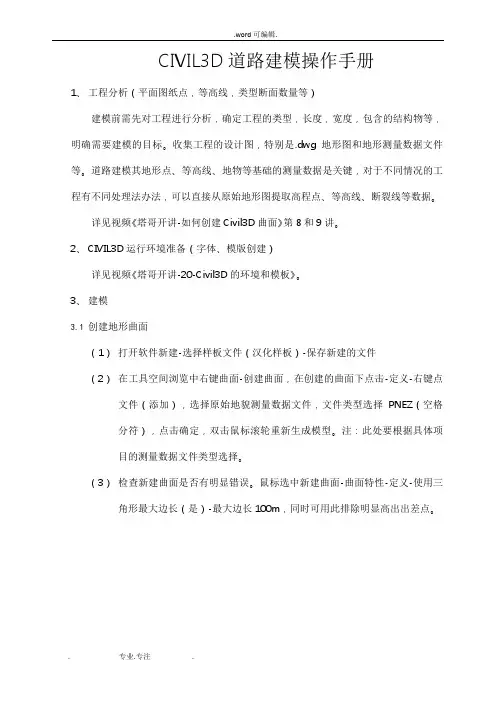
CIVIL3D道路建模操作手册1、工程分析(平面图纸点,等高线,类型断面数量等)建模前需先对工程进行分析,确定工程的类型,长度,宽度,包含的结构物等,明确需要建模的目标。
收集工程的设计图,特别是.dwg地形图和地形测量数据文件等。
道路建模其地形点、等高线、地物等基础的测量数据是关键,对于不同情况的工程有不同处理法办法,可以直接从原始地形图提取高程点、等高线、断裂线等数据。
详见视频《塔哥开讲-如何创建Civil3D曲面》第8和9讲。
2、CIVIL3D运行环境准备(字体、模版创建)详见视频《塔哥开讲-20-Civil3D的环境和模板》。
3、建模3.1创建地形曲面(1)打开软件新建-选择样板文件(汉化样板)-保存新建的文件(2)在工具空间浏览中右键曲面-创建曲面,在创建的曲面下点击-定义-右键点文件(添加),选择原始地貌测量数据文件,文件类型选择PNEZ(空格分符),点击确定,双击鼠标滚轮重新生成模型。
注:此处要根据具体项目的测量数据文件类型选择。
(3)检查新建曲面是否有明显错误。
鼠标选中新建曲面-曲面特性-定义-使用三角形最大边长(是)-最大边长100m,同时可用此排除明显高出出差点。
3.2创建主路线(1)从原设计平面图原坐标复制道路中心线至模型图中,合并多段线;(2)常用-创建设计-路线-从对线创建路线-设置路线名称、标注样式等完成道路中心路线创建。
注:也可以根据原设计提供的曲线要素表创建。
3.3创建主路线纵断面(1)常用-创建设计-纵断面-创建曲面纵断面,选择路面和曲面后点击添加-在纵断面图中绘制;(2)创建道路纵断面设计线:纵断面-纵断面创建工具-绘制曲线切线-纵断面格栅视图,编辑格栅表中参数使其与设计的竖曲线要素一致。
3.4创建道路装配(1)道路装配样式统计表(2)道路装配创建举例创建“主路标准段”装配,点击创建设计-装配-创建装配,名称输入“主路标准段”确定,在屏幕上选取创建位置,在工具部件选项板中点击常用-连接宽度和坡度点击部件端点,打开部件特性(Ctrl+1),输入部件名称:“左中央隔离带”,宽度:1米,坡度:0%,点代码:Pzgd。

安全事项为了你的安全,请在操作本设备前,彻底地阅读本手册。
本定位仪专供经过有关培训的熟练汽车技术人员使用。
本节和整个手册中介绍的安全信息提示操作员,使用本产品进行车轮定位时,应极其小心。
修理车辆的程序、技术、工具和零件变化多端,以及工作人员的个人技术各有不同。
由于车辆应用和产品的潜在用途繁杂广泛,制造商不可能预计到每一种情况,一一提供忠告或安全信息。
汽车技术人员有责任了解要调整的车辆。
必须使用正确的修理方法和以合适的可以接受的不危及自身安全、工作区域内其他人的安全或修理的车辆或设备的方式进行车轮定位。
我们假定,使用定位仪前,操作员对所修理的车辆系统有彻底的理解。
此外,我们还假定,他对定位架或提升机构的操作和安全特性有透彻的了解,并具备进行车轮定位的必要手动和电动工具。
使用你的维修站设备时,应始终采取基本的安全预防措施,包括:1. 阅读所有的指示。
2. 接触发烫零件时,必须小心避免灼伤。
3. 未经合格的修理人员检查前,不得操作电力线受损伤的或设备坠落过或损坏的设备。
4. 不得将线悬架放在桌、凳或柜台的边缘上,或与烫的歧管或运动的风扇叶片接触。
5. 如果需要接长电线的话,应使用电流额定值等于或大于设备的额定值的电线。
额定值低于设备的电线可能过热。
走线应小心,使得不会绊人或拉动。
6. 设备不使用时,应将设备从电气插座上拔掉。
将插头从插座上拔出时,决不可以拉线。
抓住插头将它拉开。
7. 待设备完全冷却后,再放到一边去。
存放是将电线松弛地绕在设备上。
8. 为了减少火灾危险,请勿在敞开的易燃液体,如汽油容器附近操作设备。
9. 进行内燃机操作时,应提供充分的通风。
10. 注意头发、松散的服装、手指和身体各部分远离运动部件。
11. 为了减少触电危险,不得在潮湿的表面上使用,或接触雨水。
12. 只可按照本手册中的描述使用。
只应使用制造商推荐的附件。
13. 始终佩带安全镜。
日常目镜的镜头只能抗冲击。
它们不是安全镜。
重要!! 保存好这些指示请勿遗失!!安全指示重要!! 请保存这些指示。

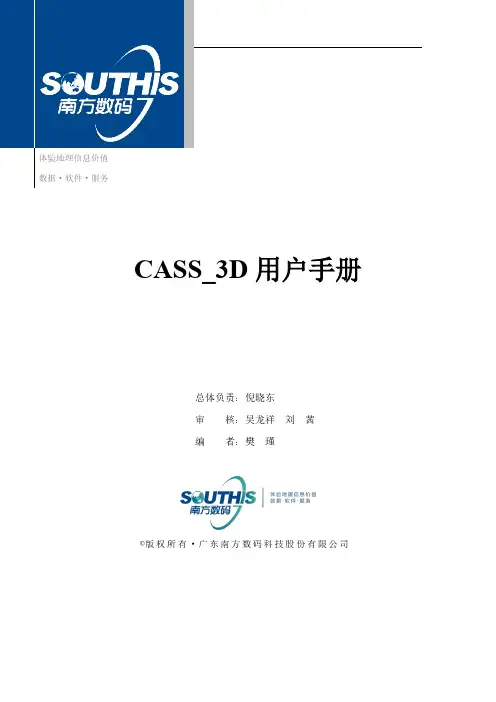
CASS_3D用户手册总体负责:倪晓东审核:吴龙祥刘茜编者:樊瑾©版权所有·广东南方数码科技股份有限公司目录 (2)前言 (3)1.运行环境 (4)2.安装说明 (4)2.1软件安装 (4)2.2软件授权 (5)3.操作流程指引 (5)4.操作手册 (6)4.1软件界面 (6)4.2三维浏览 (7)4.3绘制图形 (7)4.4编辑图形 (8)4.5捕捉快捷键 (8)4.6功能说明 (9)4.6.1基础操作 (9)4.6.2视口模式与操作 (14)4.6.3节点编辑 (17)4.6.4智能采集 (19)4.6.5快速采集 (26)4.6.6立面采集 (33)4.6.7设置 (35)当今世界科技发展日新月异,各种新兴技术的兴起不断变革着传统生产方式,生产效率也随之大步跃进。
在测绘行业,随着信息化测绘,如无人机航测、三维激光扫描等技术日益发展,DSM(数字地表模型)三维信息数据也越来越多地被应用到测绘数据生产项目。
CASS_3D南方三维立体数据采集软件由广东南方数码科技股份有限公司自主研发,是一款挂接式安装至CASS(南方地形地籍成图软件)的插件式软件。
CASS_3D支持CASS环境下倾斜三维模型的加载与浏览,支持三维模型直接采集、补测DLG数据。
新数据源应用,既是对新数据形式及新技术的支持,也是生产方式的拓展,CASS_3D将在此方向探索更多。
1.运行环境CASS_3D是挂接安装在CASS平台的软件,因此安装CASS_3D前需确保操作系统内已安装好AutoCAD及CASS软件。
CASS_3D运行环境如下:AutoCAD适配版本:[32位]CAD2005-2018版本、[64位]CAD2010-2020版本CASS适配版本:CASS7.1/2008/9.2/10.1操作系统:WIN7及以上2.安装说明2.1软件安装软件安装过程中请关闭CASS,安装失败可尝试右键管理员身份运行。
解压CASS_3D压缩包,双击解压文件夹内“Cass3DInstall.exe”,弹出CASS_3D安装界面:依据安装向导提示安装CASS_3D。
虚拟翻书操作手册全文共四篇示例,供读者参考第一篇示例:虚拟翻书是一种数字化的阅读方式,通过虚拟翻书软件,用户可以在电子设备上像翻阅纸质书籍一样翻动书页,从而提升阅读体验。
虚拟翻书操作简单方便,本文将为您介绍如何使用虚拟翻书软件,让您轻松享受数字阅读的乐趣。
一、下载安装虚拟翻书软件1. 在应用商店或官方网站搜索并下载虚拟翻书软件,如FlipViewer、ISSUU等。
2. 安装软件并打开,注册一个账号或使用游客身份登录。
3. 在软件中找到您感兴趣的电子书,点击阅读即可开始使用虚拟翻书功能。
二、虚拟翻书基本操作1. 翻页功能:在软件界面上方通常带有翻页按钮,可以点击按钮或者拖动页面进行翻页操作。
2. 缩放页面:在阅读页面上双击或使用缩放手势,可以放大或缩小页面,方便阅读。
3. 搜索内容:软件中通常有搜索功能,输入关键词即可快速定位所需内容。
4. 目录导航:点击目录按钮可以快速跳转到书籍目录,方便查找章节或内容。
5. 书签标记:点击书签按钮可以在阅读过程中添加书签,方便下次阅读时快速定位。
6. 分享功能:软件中通常有分享按钮,可以将阅读内容分享给好友或在社交媒体上发布。
7. 设置选项:在软件设置中,可以调整阅读模式、背景颜色、字体大小等参数,个性化阅读体验。
三、虚拟翻书的特色功能1. 3D翻页效果:一些虚拟翻书软件支持3D翻页效果,让阅读更加生动逼真。
2. 夜间模式:支持夜间阅读模式,减少对眼睛的刺激,提高阅读舒适度。
3. 多设备同步:支持多设备同步阅读,随时随地访问您的电子书。
4. 内容丰富:虚拟翻书软件中还可以包含音频、视频等多媒体内容,丰富阅读体验。
四、虚拟翻书的应用场景1. 图书阅读:虚拟翻书可以替代传统图书,提供更加便捷的阅读体验。
2. 学习资料:学习资料可以制作成虚拟翻书,方便学生和老师随时查阅。
3. 企业宣传物料:企业制作虚拟翻书产品目录、宣传册等,提升品牌形象。
4. 在线教育:在线教育平台可以采用虚拟翻书形式,为学生提供更加生动的学习内容。
电视遥控器操作手册一、简介电视遥控器是一种方便用户操作电视机的设备,通过按键控制来实现频道切换、音量调节、菜单操作等功能。
本操作手册将详细介绍电视遥控器的按键功能及使用方法,以帮助用户正确高效地操作电视机。
二、按键功能及使用方法1. 电源按钮- 按下电源按钮可打开或关闭电视机。
- 长按电源按钮可进入电视机的待机模式。
2. 频道切换按钮- 使用频道+/频道-按钮可向上或向下切换电视频道。
- 可直接输入数字键进行频道选择。
3. 音量调节按钮- 使用音量+/音量-按钮可调节电视机的音量大小。
- 长按音量+/-按钮可实现连续调节。
4. 输入选择按钮- 输入选择按钮通常用于切换电视机的不同信号源,如电视、DVD、游戏机等。
- 按下输入选择按钮,使用频道+/频道-按钮进行信号源切换。
- 部分电视机支持通过数字键直接选择信号源。
5. 菜单按钮- 按下菜单按钮可进入电视机的操作菜单。
- 使用方向键进行菜单选项的浏览和选择。
- 确认键用于确认所选菜单选项。
6. 媒体控制按钮- 媒体控制按钮一般用于播放、暂停、快进、快退等多媒体操作,如播放电视节目录像、影片等。
7. 快捷功能按钮- 电视遥控器上通常会设置一些快捷功能按钮,如静音按钮、画面模式选择按钮等。
具体功能根据电视机型号而定,常见的按钮功能可参考电视机说明书。
8. 设置按钮- 设置按钮用于进入电视机的设置菜单,可进行各种个性化设定,如亮度调节、背光调节、语言选择等。
9. 指示灯- 遥控器上的指示灯通常用于指示操作状态。
如遥控器电池电量低时,灯光会闪烁提醒更换电池。
三、使用技巧和注意事项1. 遥控器与电视机的操作距离一般在5-8米之间,避免过远或过近造成信号不畅或干扰。
2. 请根据电视机型号选择对应的遥控器,不同型号的遥控器具有不同的功能和按键布局。
3. 定期更换遥控器电池,以确保遥控器的正常使用。
4. 遥控器应存放在干燥通风处,避免接触水或高温。
5. 若电视遥控器出现故障或不可用,请及时联系电视机生产商或售后服务中心进行维修或更换。
第一部分概述1-1 Cult3D是什么?Cult3D是一个多平台3D对像渲染引擎。
它100%是软件的,无需使用像3D加速卡这样的硬件。
作为一名桌面或笔记本用户,你现在可以实时地观看3D对象了,而这些以前还只能在高端工作站上做到。
Cult3D给了Internet用户(在大多数平台上)在线观看到高品质3D对象的机会。
Cult3D支持ActiveX™和Adobe Acrobat® PDF文件。
最新的版本将性能提升到了原先的150%,并有了对Nvidia系列的硬件3D图形加速芯片的支持。
我们为那些使用此操作手册中所描述的工具来导入、编辑或建立Cult3D动画的人员使用主题“作者”或“Cult3D动画师”。
为那些Cult3D动画的最终消费者使用主题“最终用户”;例如,在浏览Web时看见网页中有一个Cult3D动画,并使用它进行交互操作的人。
Cult3D包含三部分:Cult3D Viewer插件,使你能够在Web中看到Cult3D对象;Cult3D Exporter插件,用于转换在许多流行的3D图形设计程序中所建立的对象;Cult3D Designer,用于将从Cult3D Exporter中获取数据加以扩展,并将之转变成一个全交互的对象。
1-2 谁需要阅读此手册?如果你…正在安装Cult3D Designer应用程序正在建立了一个Cult3D动画正将一个3D模型转换成Cult3D格式需要一个有关如何建立一个小型Cult3D工程的walkthrough需要关于Cult3D及其相关工具的技术信息。
那么你需要此手册。
如果你…只是打算使用一个已经存在的Cult3D动画你仅仅只想安装Cult3D Viewer插件那么你不需要此手册。
1-3 Cult3D技术Cult3D是一个全软件、多平台渲染引擎,它以从未有过的品质和速度呈现实时交互3D图形。
Cult3D可以最充分地动画3D场景——从简单的运动序列一直到完整的交互式3D展示,其间不需要任何硬件的支持。
3D3操作手册目录1.系统配置1.1 计算机配置1.2 相机配置1.3 投影仪配置2. 软件安装,注册激活及升级2.1 软件安装2.2 软件激活更新2.2.1 激活秘钥2.2.2 加密狗秘钥2.2.3 激活加密狗2.2.4 激活控软件狗3. 系统搭建3.1 3D扫描仪硬件搭建3.2 计算机设置4. 扫描仪标定4.1 创建/打开标定文件4.1.1 创建新的标定文件4.1.2 打开已有标定文件4.2 标定过程4.2.1 标定设置4.2.2 相机设置4.2.3 settings Calibration4.2.4 获取标定图像4.2.5 获得标定结果5. 获取扫描数据5.1 建立/打开新的工程5.2 转台设置5.3 数据扫描5.3.1 用转台扫描数据5.3.2 手动扫描6. 数据处理6.1 编辑网格6.2 网格操作6.3 数据拼接6.3.1 Alignment——对齐6.3.2 Combine——合并6.3.3 Uncombine——解除合并6.3.4 Finalizing Meshes6.4 数据的导入和导出6.4.1 数据导入6.4.2 数据导出第一章、系统配置3D3Solutions公司推出的FlexScan3D Scanner是一套集软硬件为一体的三维扫面仪,通过结构白光投影方式解析物体表面三维信息,Scanner由投影仪、相机、软件、以及一系列附件构成。
1.1计算机配置1.2相机配置(1)3D扫描仪入门级相机选型推荐方案(价格优先)·单相机扫描仪:PTGrey Chameleon CMLN-13S2M-CS·双相机扫描仪:IDS uEye UI-1545LE·镜头:Fujinon 12.5mm C-Mount Lens(2)3D扫描仪中级用户相机推荐方案(扫描速度优先,适用于扫描面部和人体特征)·130W双/多相机扫描仪:PTGrey FireWire Flea2 FL2G-13S2M or FL2-14S3M ·130W双/多相机扫描仪:IDS uEye GigE UI-5240CP·镜头:Fujinon 12.5mm C-Mount Lens(3)3D扫描仪逆向工程开发级相机推荐方案(精度、分辨率优先)·2M双相机扫描仪:PTGrey Grasshopper GRAS-20S4M-C·2M双相机扫描仪:Duo scanner setup: IDS uEye GigE UI-6250SE·镜头:5MP Fujinon 12.5mm C-Mount Lens1.3投影仪配置最低分辨率:800x600标准投影仪:1500+流明基于DLP(Digital Light Procession)技术LED投影仪:100+流明对比LED投影仪和普通正常投影仪:(1)LED投影仪优势:发热低;体积小巧;使用寿命长(LED投影仪30,000小时,普通白光投影仪3,000小时)(2)LED投影仪劣势分辨率、扫描精度、数据质量比较低;低光照,在复杂环境光影响下无法扫描;扫描黑色物体和高对比物体比较困难;选型局限性大。
二.软件安装、注册激活以及升级。
2.1 软件安装双击,开始软件安装。
首先弹出如下图1所示对话框。
图1此时单击Next按钮,将弹出如下图2所示对话框。
在这个对话框中选择“I accept the agreement”,然后点击Next选项,将会弹出如下图3所示的对话框。
图2图3如图所示对话框中为3D3的默认安装路径,点击“Browse”选项,可根据自己的需求选择自己需要的安装路径。
选择好安装路径后,点击Next选项,进行下一步操作,将会弹出如图4所示对话框。
图4在这个选项框中我们可以根据具体情况选择要安装的各个组件,我们强烈推荐安装所有组件,即进行如图所示的勾选。
然后点击Next选项,将会弹出如图5所示的对话框。
图5在此对话框下勾选“Create a desktop icon”选项,然后点击Next,将会弹出如下图6所示的Ready to install 对话框。
图6在此对话框中可以看到关于安装路径,安装模式,所选择安装的组件等之前选择的安装信息,查看这些信息,如果需要更改请点击Back选项进行相应更改,如果没有问题点击Install选项进行安装,将弹出如图7所示的对话框。
图7在此对话框中可以看到安装的项目和进度,这个步骤可能需要几分钟请耐心等待,安装过程中计算机不要断电。
安装完成后将会弹出如下图8所示对话框。
该对话框将会提示您安装已经成功完成,点击Finish退出安装过程。
此时安装已经成功完成。
可点击相应图标打开软件。
图82.2 软件激活更新该软件需要联网激活,如果所使用计算机不能激活,请通知我们,我们可以提供一个已经注册的USB软件狗。
2.2.1 安装密钥(1)点击FlexScan3D软件,弹出FlexScan3D License 的对话框,如下图9所示。
(2)单击Installation Key选项。
(3)在Enter installation Activation Code 选项下输入激活码。
(4)最后点击Activate 进行激活。
(需要等待一段时间连接到激活服务器)图92.2.2 加密狗密钥(1)在PC机插入USB的加密狗,连接后加密狗上的LED等会亮,等待PC机识别到加密狗。
(2)打开FlexScan3D软件。
若是软件狗包含有效的注册信息则可以直接使用软件,否则需要激活加密狗。
2.2.3 激活加密狗(1)运行FlexScan3D软件,当软件狗未包含有效注册信息时将弹出如下图10所示对话框。
(2)点击Dongle Key 选项(3)在Enter Dongle Activation Code选项下输入激活码。
(4)点击Activate进行激活。
图102.2.4 激活空软件狗(1)点击FlexScan3D打开软件,在如下图11所示的Getting Started 选项下点击License。
(2)弹出如下图12所示的对话框。
点击其中的Upgrade License按钮。
弹出如图13所示的对话框。
(3)点击选择Dongle Key,对话框将出现如下图14所示。
(4)在Enter Dongle Activation Code 中输入ID,点击Upgrade,激活完成。
图11 图12 图13图14第三章、系统搭建3.1 3D扫描仪硬件搭建3D扫描仪由以下附件构成:1.HDI 支架2.Optoma 投影仪3.2x 相机 (Cameras are dependent on which model you have purchased)4.2x 富士镜头 (Lenses are dependent on which model you havepurchased)5.三脚架 (Includes: Tripod Head and Tripod Legs)6.15mm 标定板B 软件狗8.2x 六角扳手 (1x Small, 1x Large)9.2x 标志点10.2x 1394B线缆11.2x 投影仪线缆 (1x 电源线, 1x vga 线)不同的3D扫描仪搭建方式略有不同,以HDI Advanced R2为例,其搭建方式如下,首先连接三脚架及云台,云台可以调节方向、角度和旋转。
图15图16图17 连接三脚架和云台图18在三脚架上安置扫描仪,注意云台和扫面仪下不安装孔位,正常安装会有咔啪一声自锁。
图19安装镜头,一般情况相机会默认安装在扫描仪支架上。
图20镜头安装完成后整个系统如下图所示图21接下来要连接线缆,首先连接相机1394数据线,在扫描仪支架上有孔位,线缆从孔位穿过连接到相机图22图23连接投影仪电源线和VGA线缆图24图25图26整个系统搭建过程如上所示,在连接投影仪VGA到PC机显卡时要注意投影仪连接到显卡第二个输出通道。
3.2 计算机设置系统搭建完毕之后需要设置计算机显卡,在Win7和Vista操作系统下做如下设置1、打开投影仪。
2、在桌面上邮件单击弹出快捷菜单选择屏幕分辨率,选择投影仪,如图27所示。
3、将投影仪分辨率设置为默认分辨率。
4、点击高级设置,打开监视器对话框,将屏幕刷新率设置为60HZ图27第四章、扫描仪标定扫描仪标定是为了确定2D图像到3D数据的转换关系,这是整个搭建3D扫描仪过程中最为关键的部分,没有之一。
初次学习标定过程需要多加练习熟练掌握以便能获取更好的标定精度,好的标定是取得高质量扫描数据的前提条件。
扫描仪标定有以下几种方式:标定模式相机个数投影仪个数标定过程优势双目 2 1 两个相机分别捕获标定板图像精度高单目 1 1 捕获有结构光投影的标定板图像扫描范围大多扫描仪多个单目或者双目组合分别标定每一个扫描仪单次完成多角度多位置扫描4.1 创建/打开标定文件4.1.1 创建新的标定文件(1)打开FlexScan3D 软件,点击其中的Calibration选项卡,如下图28所示。
图28(2)点击New 选项,将弹出如图29所示的New Calibration对话框,创建新的标定文件。
图29(3)在Name 后的编辑框中可以更改设定标定文件的名称。
(4)在Default Part后的编辑框中可以设定保存标定文件的路径。
(5)根据所用的扫描设备的硬件的不同可以分别选择不同的标定类型,Duo、Single、Multi 即双目,单目和多目扫描仪。
(6)最后点击OK选项就可以生成新的标定文件。
如下图30所示。
图304.1.2 打开已有标定文件(1)在图28所示的对话框中所示,点击Open选项,弹出如下图31琐事对话框。
图31(2)点击所需的标定文件,或者在Current Scanner后的编辑框中选择所需标定文件的路径进行选择。
然后点击OK选项将打开所需的标定文件。
4.2 标定过程4.2.1 标定设置1.选择相机在图30的左上方的Camera选项下为选择相机选项。
如下图31所示。
图31点击Camera1后的None选项,将会弹出如图32所示的Select Camera对话框,在Camera Type后的下拉菜单中可以选择所要加载的相机厂家,在Id下的对话框中将会显示电脑连接的相应厂家的相机,单击所要选择的相机,点击OK即可成功加载相机。
在图31中Add Texture Camera 即为加载彩色相机选项,当该项勾选时将对彩色相机进行选择,步骤与上面一样。
图322.选择投影仪在Camera选项下为Projector即投影仪的选项,即图33,在该选项下可以选择所需的投影设备,如果所用的软件版本在该选项有下拉菜单可以在下拉菜单中选择,若没有则可以通过滑动鼠标滚轮或者键盘的上下键进行选择。